Cara Memperbaiki Unduhan Chrome yang Terjebak [5 Metode]
4 menit Baca
Diperbarui pada
Baca halaman pengungkapan kami untuk mengetahui bagaimana Anda dapat membantu MSPoweruser mempertahankan tim editorial Baca lebih lanjut
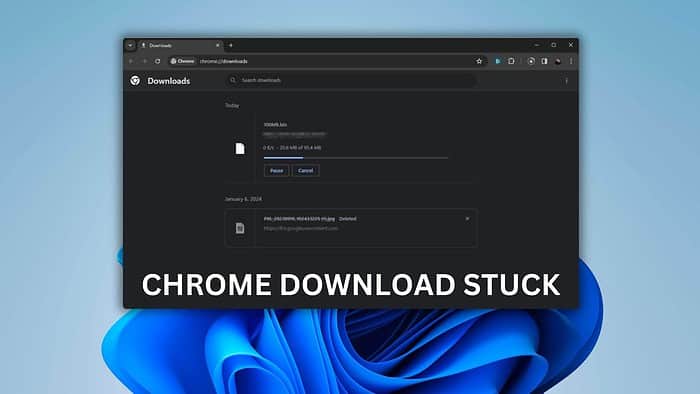
Mencari metode kerja untuk memperbaikinya Chrome masalah unduhan macet di PC Anda? Saya siap membantu Anda.
Anda mungkin sering melihat proses download terhenti 100% atau menunjukkan kecepatan 0b/s. Ini mungkin tetap ada selamanya atau mungkin menunjukkan kesalahan jaringan yang gagal di Chrome.
Untungnya, ada solusi mudah.
Apa yang harus dilakukan ketika unduhan Chrome macet?
Sebelum beralih ke metode utama, Anda dapat mencoba beberapa langkah awal untuk melihat apakah metode tersebut membantu:
- Batalkan dan mulai pengunduhan lagi untuk melihat apakah ini menyelesaikan masalah.
- Nyalakan router dan modem jaringan Anda dan pastikan koneksi internet Anda aktif dan berjalan.
- Nonaktifkan antivirus atau firewall Anda untuk melihat apakah itu berfungsi.
- Pastikan Chrome sudah yang terbaru.
- Konfirmasikan bahwa Anda memiliki ruang penyimpanan yang cukup.
Jika solusi cepat ini gagal, Anda dapat menerapkan metode berikut satu per satu untuk melihat mana yang memperbaiki masalah unduhan yang macet di Google Chrome:
1. Ubah DNS
Karena masalah DNS dapat mengganggu proses pengunduhan antara komputer Anda dan server jarak jauh, mengubah alamat DNS dapat membantu.
Inilah cara melakukannya:
- Tekan menang + I pada keyboard untuk membuka Windows Settings.
- Pergi ke Network & Internet.
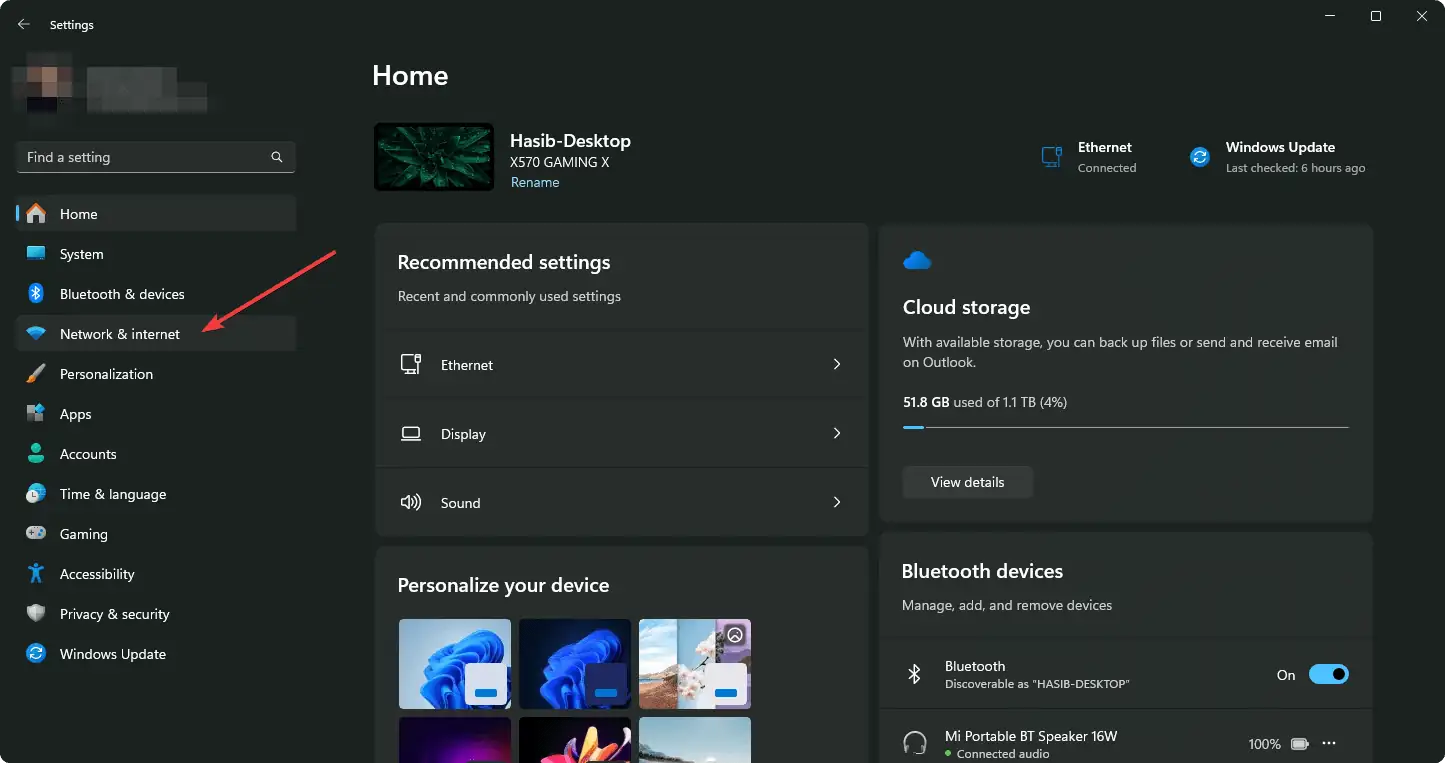
- Kemudian klik Ethernet or WiFi, tergantung pada koneksi yang Anda gunakan.
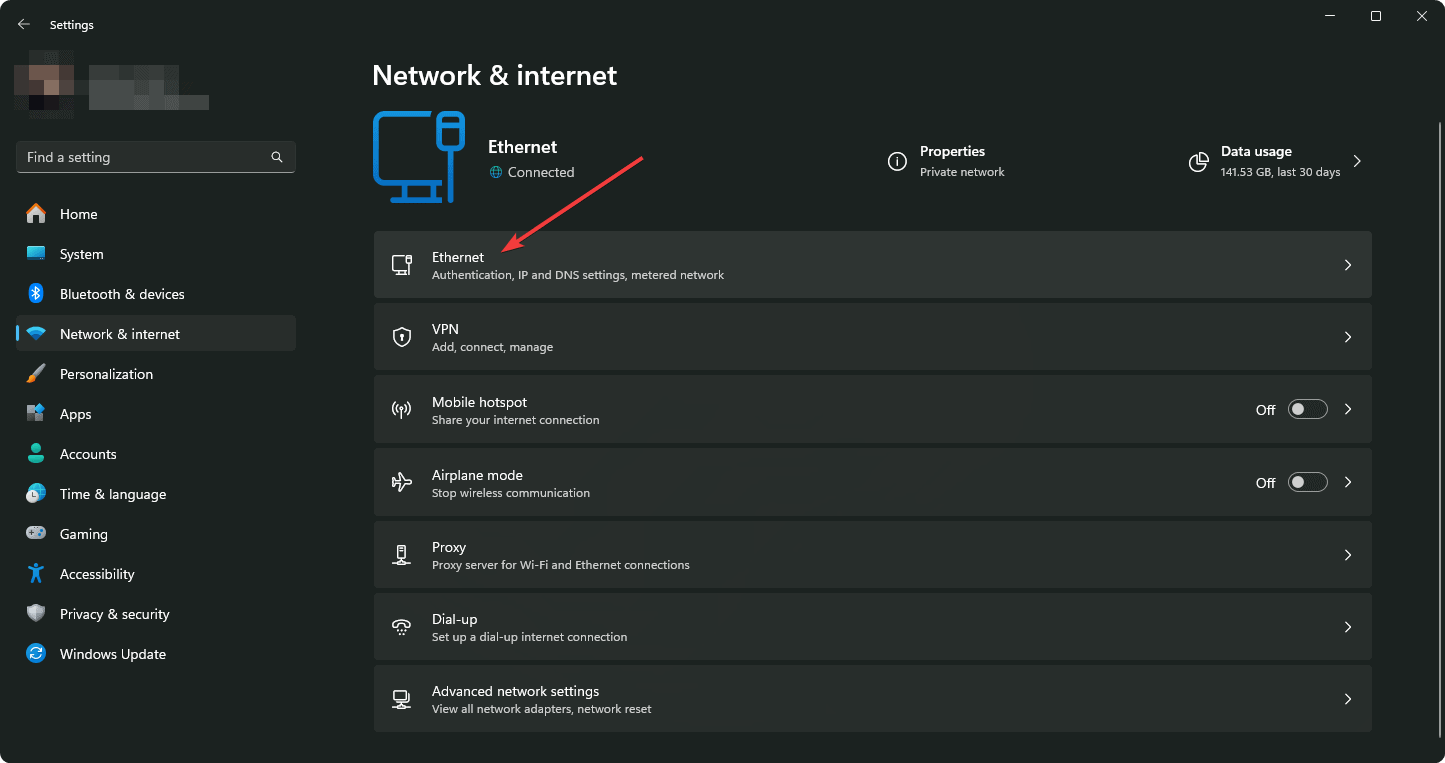
- Klik Sunting lanjut ke tugas server DNS.
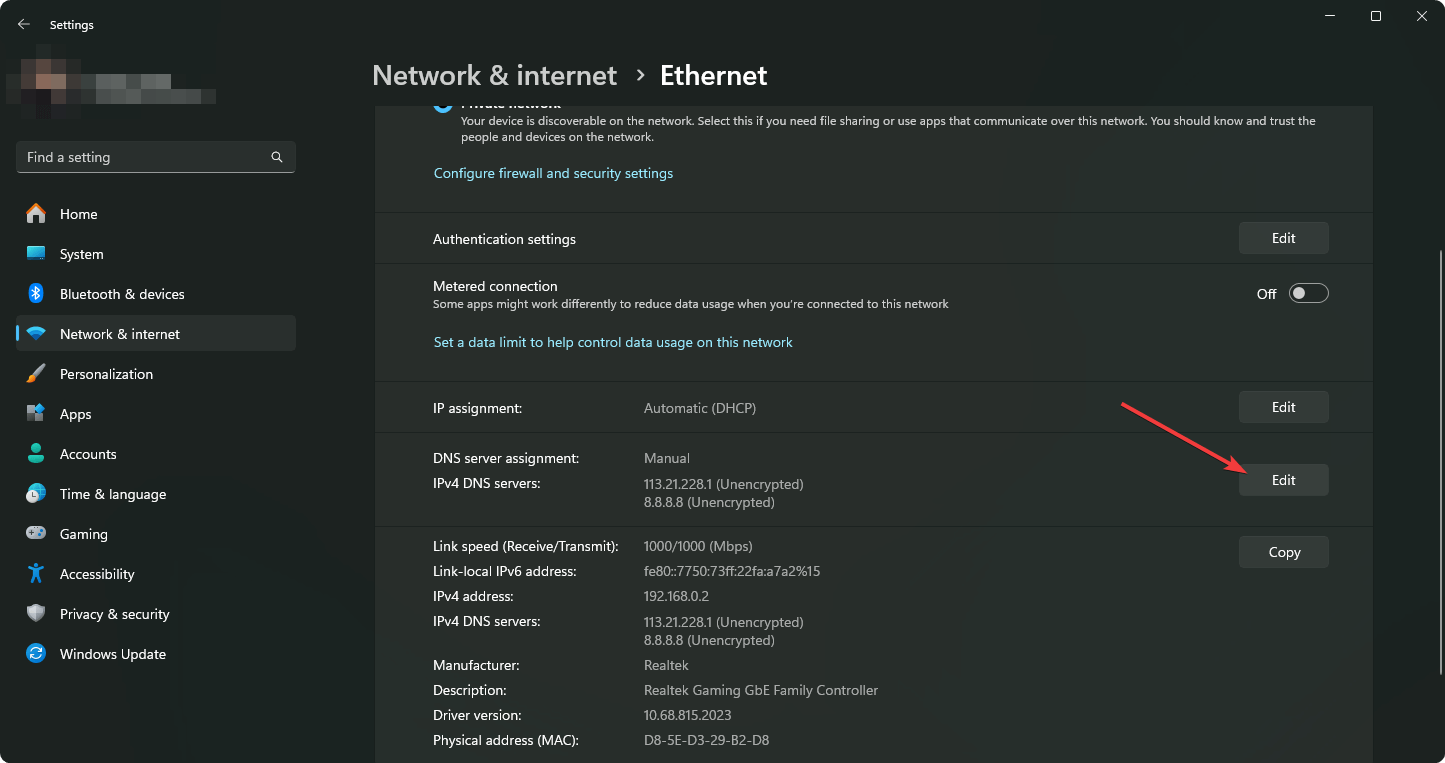
- Pilih Manual dari opsi dropdown di sisi atas.
- Aktifkan IPv4.
- Tetapkan DNS pilihan Anda sebagai 8.8.8.8 dan 8.8.4.4.
- Klik Simpan.
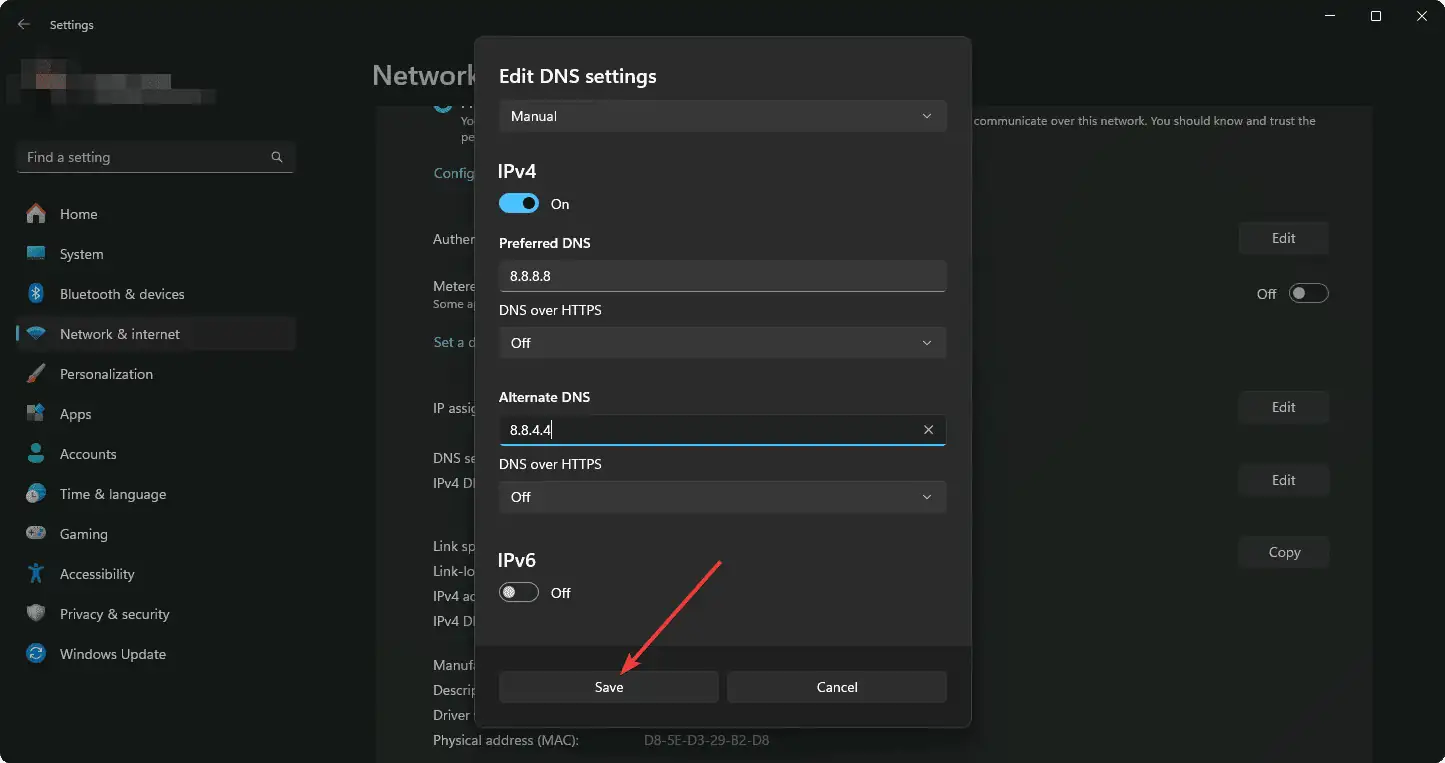
- Nyalakan kembali PC Anda.
Harap dicatat bahwa jika Anda tidak me-restart PC kami, cache DNS tidak akan dihapus. Alternatifnya, Anda dapat mengetik ipconfig / flushdns di terminal dan tekan Enter untuk menghapus cache tanpa memulai ulang.
2. Nonaktifkan Akselerasi Perangkat Keras
Menonaktifkan akselerasi perangkat keras dapat membantu menyetel ulang unduhan yang macet di Chrome. Untuk melakukannya, ikuti langkah-langkah berikut:
- Dalam majalah Bilah alamat Chrome, Jenis chrome: // pengaturan / sistem dan tekan Enter.
- Matikan tombol di sebelah Gunakan akselerasi perangkat keras ketika tersedia.
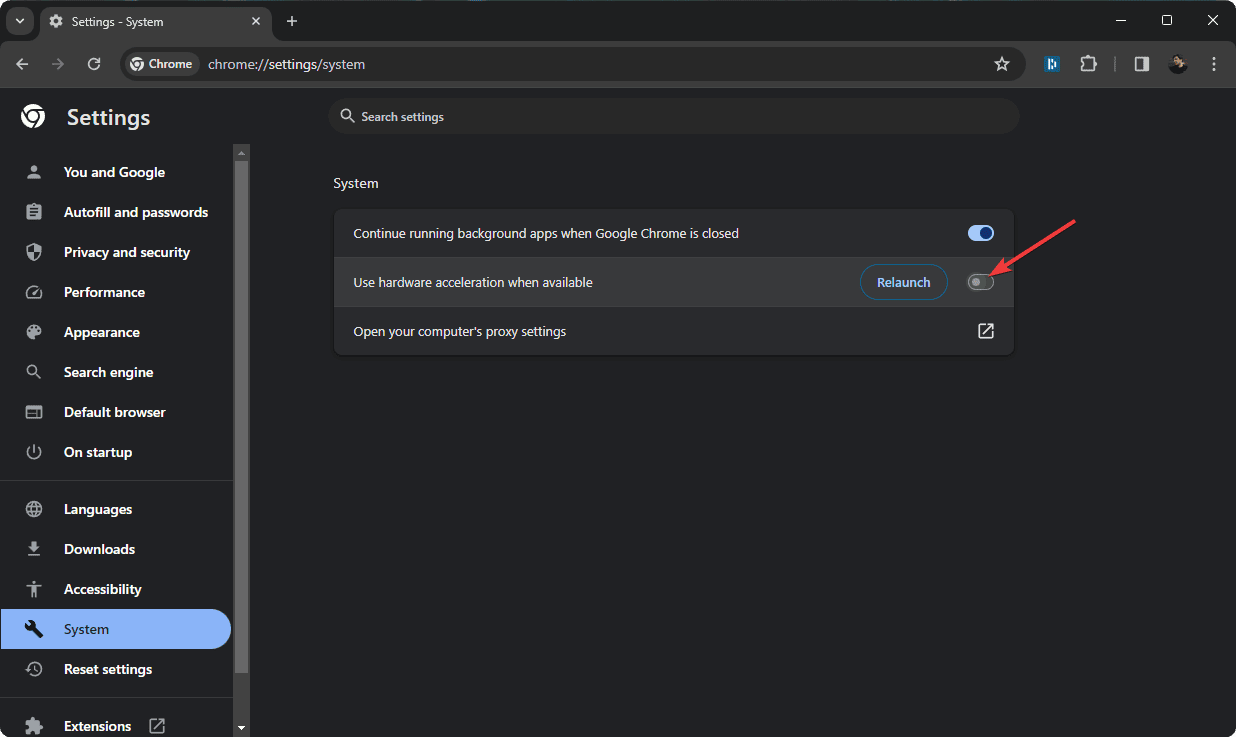
- Luncurkan ulang Chrome.
3. Coba unduh dalam Mode Tamu
- Klik pada Ikon profil on Chrome dan kemudian pada Tamu.
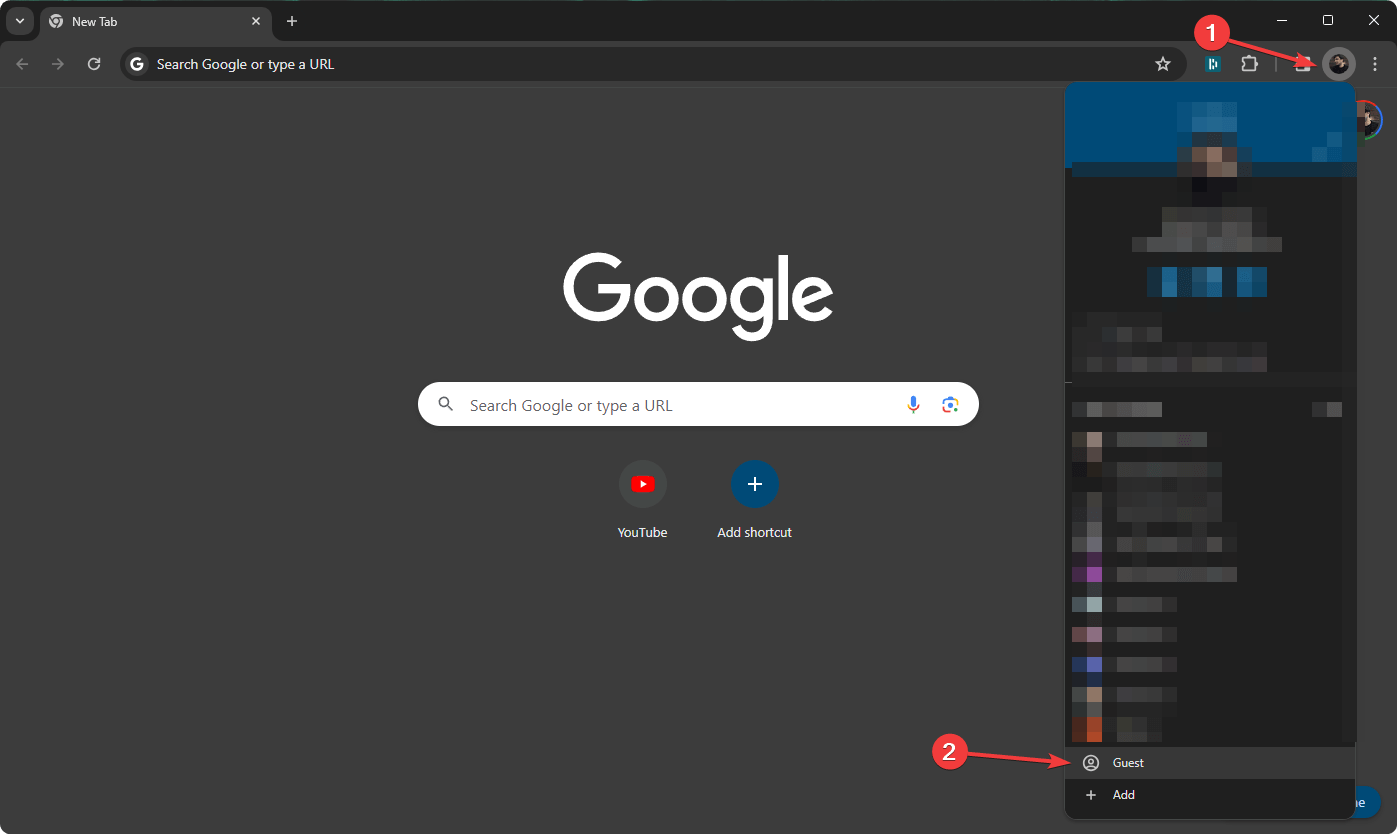
- Sekarang, coba unduh lagi file tersebut dan lihat apakah itu menyelesaikan masalah atau tidak.
Jika Anda melihat unduhan berfungsi dengan baik dalam mode tamu, saya sarankan Anda menonaktifkan semua ekstensi Chrome. Kemudian, aktifkan satu per satu untuk melihat mana yang bermasalah, dan hapus.
4. Setel ulang Chrome
Menyetel ulang akan menghapus semua cache, cookie, bookmark, dan riwayat penelusuran. Jadi, pastikan semuanya disinkronkan dengan benar di Akun Google Anda.
Kemudian, ikuti langkah-langkah berikut untuk menyetel ulang browser guna mengatasi pembekuan unduhan di Chrome:
- Di bilah alamat Chrome, ketik chrome: // pengaturan / reset dan tekan Enter.
- Kemudian, klik Kembalikan pengaturan ke default aslinya.
- Sekarang, klik Setel ulang pengaturan.
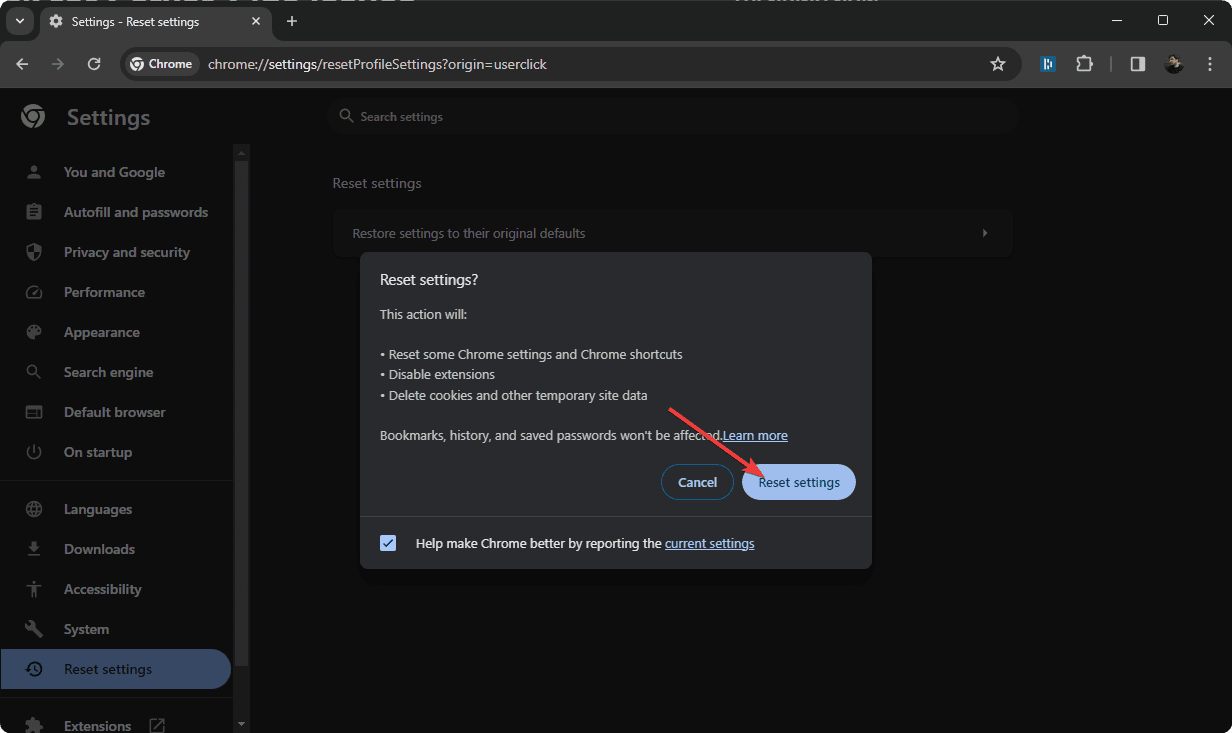
- Luncurkan ulang browser.
5. Coba di Clean Boot
- Tekan menang + R pada keyboard untuk membuka Run.
- Ketik perintah berikut dan klik OK untuk membuka system Configuration window: msconfig
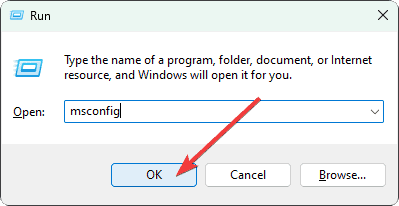
- Pergi ke Layanan Tab.
- Mencentang Sembunyikan semua layanan Microsoft dan kemudian klik menonaktifkan semua.
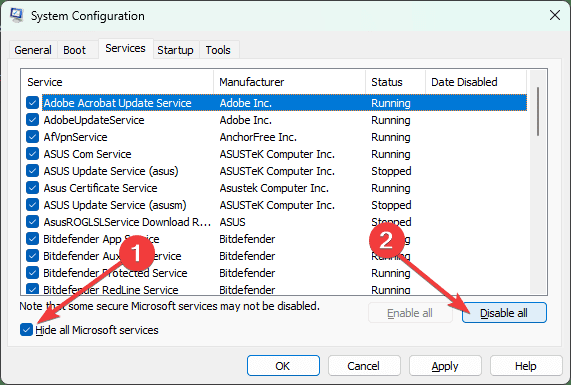
- Klik Mendaftar lalu OK.
Apakah semuanya berfungsi dengan baik saat boot bersih? Jika ya, saya sarankan Anda mengaktifkan layanan satu per satu hingga Anda menghadapi masalah lagi. Kemudian, hapus instalan layanan bermasalah atau aplikasi terkait dari PC Anda.
Saya telah menunjukkan kepada Anda apa yang harus dilakukan ketika unduhan terhenti selamanya pada 0 B/s atau 100% di Google Chrome atau browser berbasis Chromium apa pun.
Namun, jika tidak ada metode yang berhasil, saya menyarankan Anda untuk menginstal ulang browser, menghapus instalasi pengelola unduhan pihak ketiga, dan mencoba koneksi internet lain, sebaiknya melalui VPN.
Semoga saran di atas dapat membantu memperbaiki masalah unduhan Chrome yang macet. Jika Anda memiliki masukan, silakan beri tahu saya di kotak komentar.









forum pengguna
Pesan 0